엑셀로 작업할 때 서식을 만들어서 하위 부서에 배포한 후 회수해서 통계를 계산하거나, 엑셀 파일을 다른 사람에게 배포할 때 수식이나 셀, 행 또는 열을 "숨기기"로 처리하기도 한다.
<이전 블로그 글 참고>
이번 블로깅에서는 특정 수식이나 행, 열이 아닌 워크 시트 전체를 숨기기 하는 방법을 알아본다.
워크시트 숨기기
아래 그림처럼 시트가 3개 있는 엑셀파일에서 sheet2를 숨기려면 숨기려는 시트에서 오른쪽 버튼을 클릭해서 [숨기기]를 선택한다.
이제 시트는 숨겨진 상태이고, 숨겨진 워크시트를 다시 보려면 아무 워크시트에서나 오른쪽 버튼으로 [숨기기 취소]를 클릭한다.
(숨겨진 시트가 있어야만 숨기기 취소 메뉴가 나타난다)
이 방법보다 더 강력하게(?) 시트를 숨기고 싶다면 VBA코드에서 숨기기로 해보자.
숨기려는 시트에서 오른쪽 버튼을 클릭하고 [코드 보기]를 선택한다.
VBA 화면에서 Visible 속성을 제일 아래 [xlSheetVeryHidden]으로 설정한다.
VBA 설정을 저장하고 나오면 2번 시트는 숨겨진 상태이고 오른쪽 버튼을 클릭해도 [숨기기 취소]메뉴가 보이지 않는다.
숨기기 상태를 취소하려면 다시 [코드 보기]를 클릭하고
Sheet2의 Visible 속성을 제일 위 [xlSheetVisible]로 변경하고 저장하면 된다.
'Excel > 엑셀 기본, 서식' 카테고리의 다른 글
| 엑셀] 분수 입력하기 (0) | 2016.06.28 |
|---|---|
| 엑셀] 데이터 유효성 검사의 조건을 여러개 설정하기 (0) | 2016.06.27 |
| 엑셀] 데이터 입력시 자릿수 제한 (0) | 2016.06.27 |
| 엑셀] 데이터 중복 입력 방지 (0) | 2016.06.26 |
| 엑셀] 머리말/꼬리말에 파일 경로 이름 표시하기 (0) | 2016.06.24 |
| 엑셀 2013 새기능] 빠른 분석 (0) | 2016.06.07 |
| 엑셀 2010 새기능] 피벗 테이블의 슬라이서 기능 (2) | 2016.06.06 |
| 엑셀 2010 새기능] 스파크라인(2) 승/패 (0) | 2016.05.25 |
| 엑셀 2010 새기능] 스파크라인(1) 차트 (0) | 2016.05.25 |
| 엑셀] 날짜 관련 셀서식 (3) | 2016.01.06 |







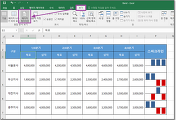


댓글